USB3.0ポートのみを備えたPCにWindows7をインストールする方法
USB3.0ポートのみを備えたデバイスにWindows7をインストールしようとすると、セットアッププログラムでUSBキーボードやマウスが動作しないなどの問題が発生する可能性があります。 キーボードとマウスはBIOSで動作しますが、Windows7のセットアップが開始されると応答を停止します。 BIOSでUSB3.0を無効にして、レガシーUSB 2.0モードに切り替えるオプションがある場合、これは大きな問題ではありません。 ただし、BIOSにそのようなオプションがない場合は、この問題を回避するためにできることがあります。
広告
この問題を解決するには、最初に、デバイスのマザーボード用のUSB3.0ドライバーをダウンロードする必要があります。 参考までに、最も人気のあるドライバーのいくつかを次に示します。
- Intel eXtensible USB3.0ホストドライバーWin7
- ルネサスエレクトロニクスUSB3.0ドライバー
- VIA VL800 / 801&805/806 USB 3.0
ダウンロードしたドライバーを選択したフォルダーに解凍します。 たとえば、「USB3Fix」という名前を付けました。 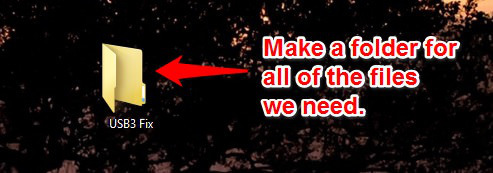 そのフォルダ内に、「USB3」と「mount」の2つの別々のフォルダを作成します。
そのフォルダ内に、「USB3」と「mount」の2つの別々のフォルダを作成します。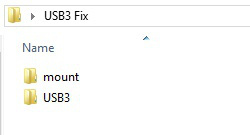
ダウンロードしたすべてのドライバーをそのUSB3Fix \ USB3サブフォルダーに解凍します。
次に、セットアップディスクまたはUSBブートドライブを更新する必要があります。 USBブートドライブは更新が非常に簡単なので、使用することをお勧めします。 次の手順を実行します:
- 次のファイルをUSBフラッシュドライブからUSB3.0Fixフォルダーにコピーします。
boot.wim
install.wim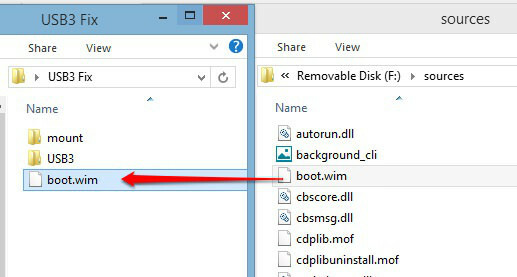
- 開く 昇格したコマンドプロンプト.
- 次のように、コマンドプロンプトでUSB3Fixフォルダーに移動します。
cd / d "C:\ USB3修正"
- 次のコマンドを使用して、boot.wimファイルをUSB3.0ドライバーで更新します。
dism / mount-wim / wimfile:boot.wim / index:2 / mountdir:mount dism / image:mount / add-driver: "usb3" / recurse dism / unmount-wim / mountdir:mount / commit。
- install.wimファイルを更新します。 異なるインデックスの下にWindows7のいくつかのエディションが含まれている可能性があることに注意してください。 インストールするものを更新する必要があります。 次のコマンドを使用して、更新する適切なインデックスを見つけます。
dism / Get-WimInfo / WimFile:install.wim
出力は次のようになります。

それらすべてを更新する場合は、更新するインデックスごとに以下のプロセスを繰り返す必要があります。 特定のエディションのみを更新するには、たとえば Windows 7 Professionalでは、次のコマンドを実行します。
dism / mount-wim / wimfile:install.wim / index:3 / mountdir:mount dism / image:mount / add-driver: "usb3" / recurse dism / unmount-wim / mountdir:mount / commit。
- 更新されたWIMファイルをUSB3FixフォルダーからUSBドライブにコピーして戻すと、完了です。
それでおしまい。 これで、USBマウスとキーボードがWindows 7のセットアップ中に期待どおりに機能するはずです(経由 トラビスペイトン).

